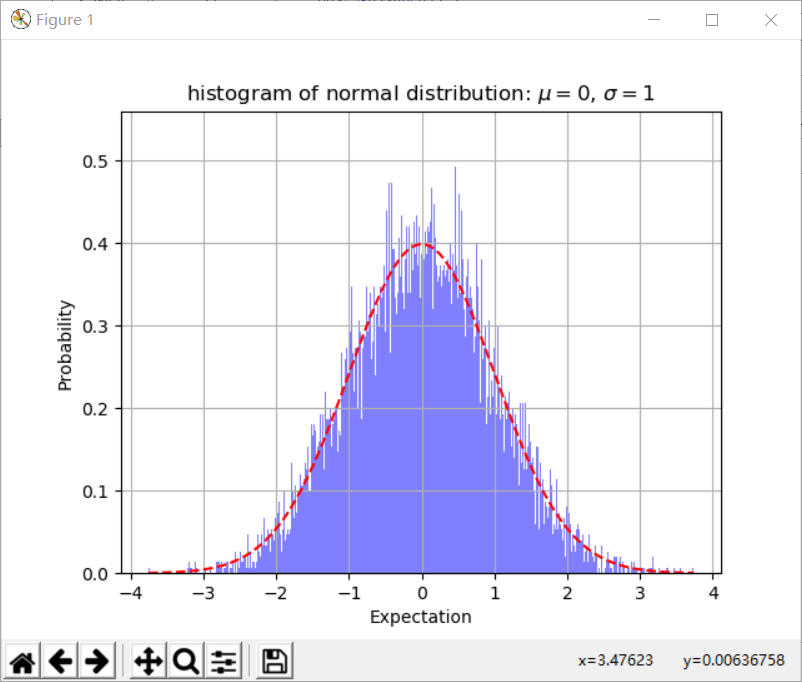一.numpy库和matplotlib库的学习
(1)numpy库介绍:科学计算包,支持N维数组运算、处理大型矩阵、成熟的广播函数库、矢量运算、线性代数、傅里叶变换、随机数生成,并可与C++/Fortran语言无缝结合
np.array([1,2,3])列表转换为数组;np.array((1,2,3))元组转换为数组; np.array(range(5))把range对象转换为数组;np.arange(8)类似于内置的range()函数
np.linspace(0,10,11,endpoint = False)等差数组不包含终点
(2)matplotlib库介绍:是Python编程语言及其数值数学扩展包 NumPy的可视化操作界面。它为利用通用的图形用户界面工具包,如Tkinter, wxPython, Qt或GTK+向应用程序嵌入式绘图提供了应用程序接口(API)。此外,matplotlib还有一个基于图像处理库(如开放图形库OpenGL)的pylab接口,其设计与MATLAB非常类似--尽管并不怎么好用。SciPy就是用matplotlib进行图形绘制。
二.两个库的结合使用实例
# -*- coding: utf-8 -*- """ Spyder Editor This is a temporary script file. """ print("开始") import numpy as np import matplotlib.pyplot as plt import matplotlib matplotlib.rcParams['font.family']='SimHei' #设置默认字体 matplotlib.rcParams['font.sans-serif']=['SimHei'] #设置默认字体 labels = np.array(['第一周','第二周','第三周','第四周','第五周','第六周','第七周']) # nAttr = 7 #边数 data = np.array([95,85,90,95,80,85,100]) #数据值 angles = np.linspace(0,2*np.pi,nAttr,endpoint=False) #角度设置,0-2PI,分隔7次 data = np.concatenate((data,[data[0]])) #将数据和角度的数组首尾闭合,便于用plot函数绘制 angles = np.concatenate((angles,[angles[0]])) fig = plt.figure(facecolor="pink") #图形外的周边颜色 plt.subplot(111,polar=True) #建立极坐标系的子分区 plt.plot(angles,data,'bo-',color='g',linewidth=2) #按照角度和数据画出不规则多边形 plt.fill(angles,data,facecolor='g',alpha=0.25) #填充颜色 plt.thetagrids(angles*180/np.pi,labels) #设置标签例如第X周 plt.figtext(0.52,0.95,'14-Kind的成绩图',ha='center') #设置标题 plt.grid(True) plt.savefig('dota_radar.JPG') plt.show()
效果图片:

三.自定义手绘风
代码如下:
# -*- coding:utf-8 -*- import numpy as np from PIL import Image class picture: def __init__ (self,position): self.position = position def Hand_drawn_style(self): vec_el = np.pi/2 # 光源的俯视角度,弧度值 vec_az = np.pi/3 # 光源的方位角度,弧度值 depth = 6 # 深度权值,值越小背景区域越接近白色,值越大背景区域越接近黑色 im = Image.open(self.position).convert('L') # 打开图像并转变为灰度模式 a = np.asarray(im).astype('float') grad = np.gradient(a) # 取图像灰度的梯度值 grad_x, grad_y = grad # 分别取图像的横纵梯度值 grad_x = grad_x * depth / 100. grad_y = grad_y * depth / 100. dx = np.cos(vec_el) * np.cos(vec_az) # 光源对x轴的影响 dy = np.cos(vec_el) * np.sin(vec_az) # 光源对y轴的影响 dz = np.sin(vec_el) # 光源对z轴的影响 A = np.sqrt(grad_x**2 + grad_y**2 + 1.) uni_x = grad_x/A uni_y = grad_y/A uni_z = 1./A a2 = 255*(dx * uni_x + dy * uni_y + dz * uni_z) # 光源归一化 a2 = a2.clip(0, 255) # 预防溢出 im2 = Image.fromarray(a2.astype('uint8')) # 重构图像 im2.save('4d0424dd81_.jpg') # 保存图像 im2.show() # 显示图像 if __name__ =='__main__': position = '4d0424dd81.jpg' picture(position).Hand_drawn_style()
效果图:


四.正态分布图
代码
import numpy as np import matplotlib import scipy.stats matplotlib.use('TkAgg') import matplotlib.pyplot as plt import matplotlib.mlab as mlab if __name__ == "__main__": # 期望0,标准差1,条数50 mu, sigma, num_bins = 0, 1, 500 # 1M个随机数 x = mu + sigma * np.random.randn(10000) # 正态分布的数据, 颜色的透明度0.5 n, bins, patches = plt.hist(x, num_bins, density=True, facecolor='blue', alpha=0.5) # 直方图函数,x为x轴的值,normed=1表示为概率密度, #即和为一,绿色方块,色深参数0.5.返回n个概率,直方块左边线的x值,及各个方块对象 # 拟合曲线 y = scipy.stats.norm.pdf(bins, mu, sigma) plt.plot(bins, y, 'r--') plt.xlabel('Expectation') plt.ylabel('Probability') plt.title('histogram of normal distribution: $\mu = 0$, $\sigma=1$') plt.subplots_adjust(left=0.15) #左边距 plt.grid(True) #打开网格线 plt.show()
效果图片